প্রতীক্ষা ছিল বহুদিনের; এবার তার অবসান হলো।
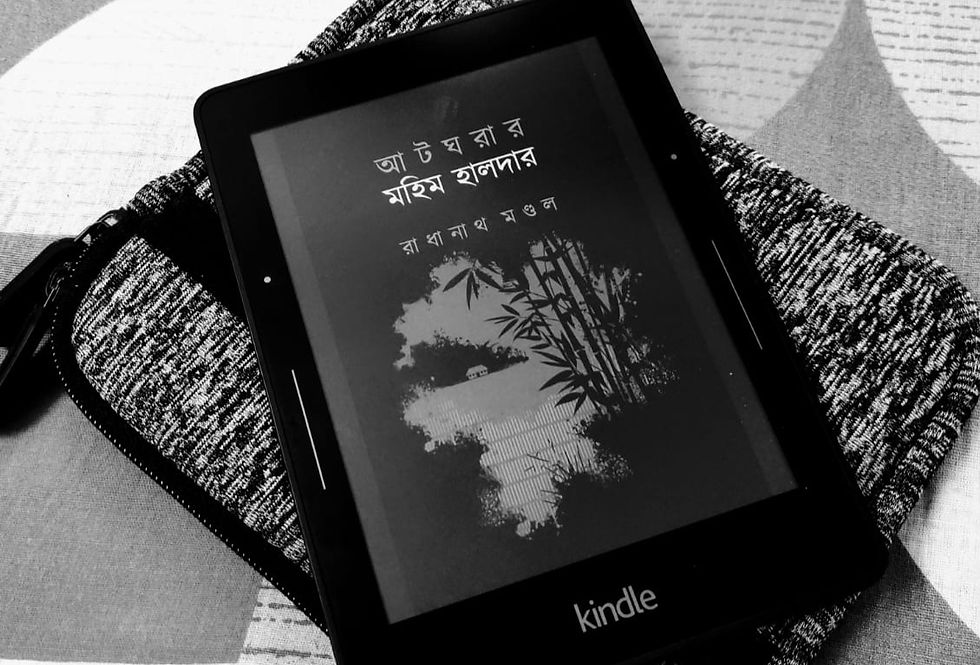
কিন্ডলের লকস্ক্রীনে কিছু নির্দিষ্ট ওয়ালপেপার (যা কি না কিন্ডলে প্রিলোডেড অবস্থায় থাকে) দেখে, আমি নিশ্চিত, আপনার একবার হলেও মনে হয়েছে অন্য কোনও ছবি যদি ওয়ালপেপার হিসাবে সেট করা যেত। কিংবা আপনি যদি আরেকটু উচ্চাকাঙ্ক্ষী হয়ে থাকেন, হয়তো চেয়েছেন, যে বইটি এখন পড়ছেন তার প্রচ্ছদটি যদি লকস্ক্রীনে ওয়ালপেপার হিসাবে দেখা যেত; অর্থাৎ আপনার রিডিং সেশনের পর কিন্ডলের স্লিপ/পাওয়ার বাটন টিপে দিলে প্রচ্ছদটি লকস্ক্রীনে ফুটিয়ে ওঠানো যেতো।
অনেকদিনের কাঙ্খিত সেই ফিচারটিই এবার আমাজন অফিসিয়ালি রোল আউট করতে শুরু করেছে। এতদিন যেটা করার জন্য আপনার কিন্ডলটিকে জেলব্রেক বা রুট করতে হতো, সেটা আপনি নির্ঝঞ্ঝাটে হাসিল করতে পারবেন আমাজনেরই বদান্যতায়।
কোন কোন কিন্ডল ডিভাইস এর জন্য উপযুক্ত
গুড-ই-ডার.কমের খবর অনুযায়ী আপনার কাছে যদি নিম্নলিখিত কিন্ডল ডিভাইসগুলির মধ্যে একটি থাকে তাহলে আপনি এই ফিচারটি ব্যবহার করতে পারবেন -
১) এন্ট্রি লেভেল কিন্ডল (8th, 10th জেনারেশন)
২) কিন্ডল পেপারহোয়াইট (7th, 8th, 9th, 10th জেনারেশন)
৩) কিন্ডল ওয়েসিস (8th, 9th, 10th জেনারেশন)
৪) কিন্ডল ভয়েজ (7th জেনারেশন)
কীভাবে বুঝবেন আপনার কাছে এর মধ্যে কোন কিন্ডলটি রয়েছে - জেনে নিন এই লিঙ্কে ক্লিক করে।
যদি আপনার ডিভাইসটির লকস্ক্রীনে কোনও বিজ্ঞাপন দেখিয়ে থাকে (কিছু স্পেশাল অফারের আওতায় কেনা ডিভাইসে) সেক্ষেত্রে উপরিউক্ত ফিচারটি ব্যবহার করতে পারবেন না। সেক্ষেত্রে আপনাকে এই লিঙ্কে গিয়ে বিজ্ঞাপনগুলি সরানোর ব্যবস্থা করতে হবে।
কোন ফার্মওয়্যারের সাথে ফিচারটি পাওয়া যাচ্ছে
ফিচারটি পেতে আপনার ডিভাইসে ফার্মওয়্যার 5.13.5 -এটি (বা উচ্চতর ভার্সন) থাকা বাধ্যতামূলক। নীচে এ বিষয়ে বিস্তারিতভাবে দেওয়া হলো।
কীভাবে ফিচারটি ব্যবহার করবেন
১) আপনার কাছে যদি উপরে উল্লিখিত ডিভাইসগুলির মধ্যে একটি থাকে তাহলে প্রথমেই দেখে নিন ইতিমধ্যে আপনার ডিভাইসে এই ফিচারটি আছে কি না। এর জন্য হোমস্ক্রীনে ডানদিকে উপরে Three Dot Menu তে গিয়ে 'Settings' এবং তারপরে > 'Device Options'-এ যান। এরপরে দেখুন 'Display Cover' নামের কোনও অপশন আছে কি না। যদি থেকে থাকে, তাহলে সেটিকে 'On' করুন এবং নিচের ধাপগুলি অনুসরণ করার প্রয়োজন নেই।
২) যদি উপরিউক্ত ধাপে 'Display Cover' অপশনটি খুঁজে না পান। তাহলে 'Device Info'তে টাচ করে (Settings > Device Options > Device Info) দেখে নিন আপনার ডিভাইসে কোন 'Firmware Version' রয়েছে। যদি 'Firmware Version' 5.13.5 (কিংবা উচ্চতর ভার্সন) হয়, তাহলে আপনি সরাসরি নিচের ৪ নম্বর ধাপে চলে যান। আর যদি 'Firmware Version' 5.13.5 -এর থেকে নিম্নতর হয়, সেক্ষেত্রে আপনাকে আপনার ডিভাইসটিকে আপডেট করতে হবে।
কিন্ডল ডিভাইস দুইভাবে আপডেট করা সম্ভব।
ক) আপনি যদি কিন্ডল ডিভাইসটিকে ইন্টারনেটের সাথে সংযুক্ত করে রাখেন, তাহলে আপডেট নিজে নিজেই ডাউনলোড হয়ে আপনাকে আপডেট করার অপশন দেবে।
খ) উপরের স্বয়ংক্রিয় পদ্ধতিতে ডাউনলোড আপনার ডিভাইসে এসে পৌঁছতে অনেক ক্ষেত্রেই বেশ অপেক্ষা করতে হয়। তাই, আপনি চাইলে আপডেটটি ম্যানুয়ালি সম্পন্ন করতে পারেন। জেনে নিন সেক্ষেত্রে কী করতে হবে, এই লিঙ্কে ক্লিক করে।
৩) আপনার ডিভাইসের 'Firmware Version' 5.13.5 (বা উচ্চতর ভার্সন) হলে পুনরায় ১ নম্বর ধাপ অনুসরণ করে দেখে নিন Settings > Device Options -এ 'Display Cover' অপশনটি এসেছে কি না। যদি এসে থাকে, তাহলে সেটিকে 'On' করুন এবং আপনাকে নিচের ধাপ অনুসরণ করার প্রয়োজন নেই, নতুবা নিচের ধাপ দেখুন।
৪) কিন্ডলটিকে ইন্টারনেটে বেশ কিছুক্ষণ সংযুক্ত করে রাখুন এবং তারপরে রিস্টার্ট করে (Settings > Device Options > Restart) পুনরায় ১ নম্বর ধাপ অনুসরণ করে দেখে নিন Settings > Device Options -এ 'Display Cover' অপশনটি এসেছে কি না। সেটিকে 'On' করুন।
এরমধ্যে কোনও ধাপ অনুসরণে অসুবিধা হলে নিচের কমেন্ট বক্সে জানাতে পারেন।

Comments